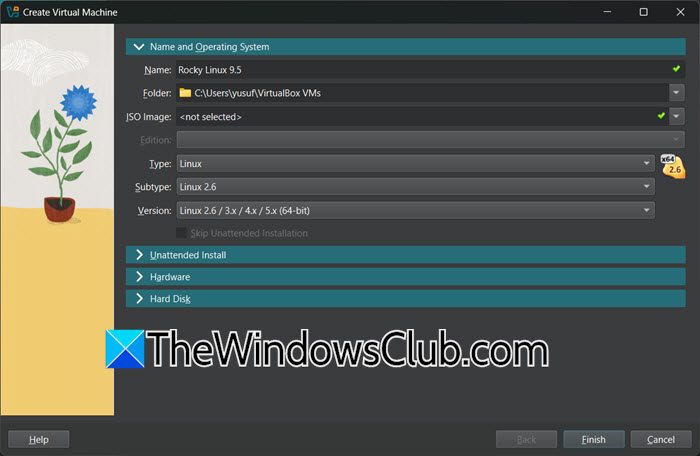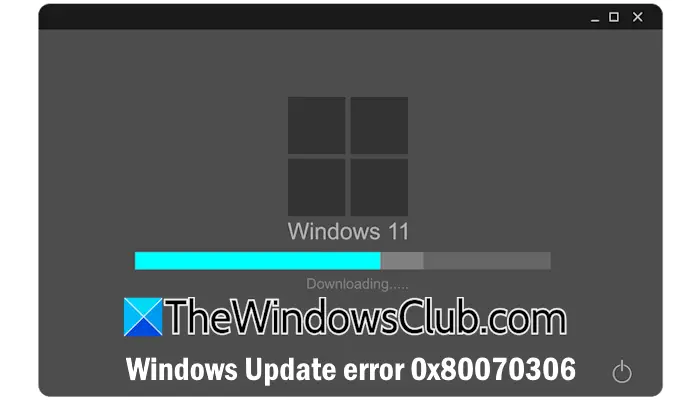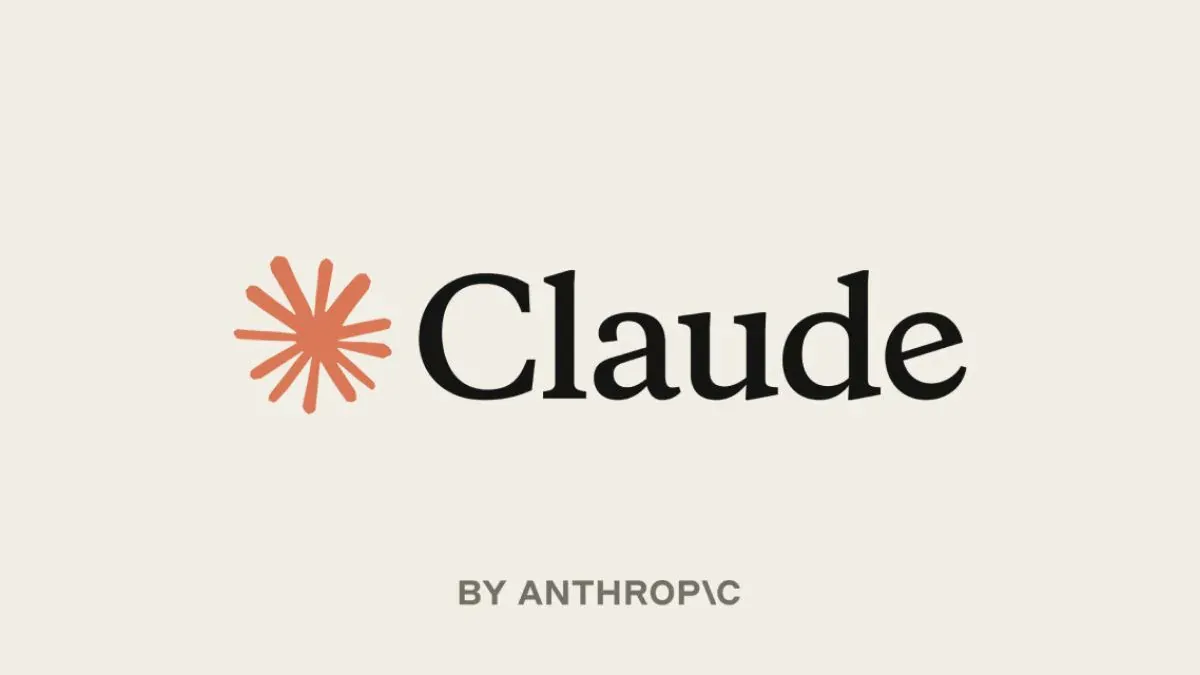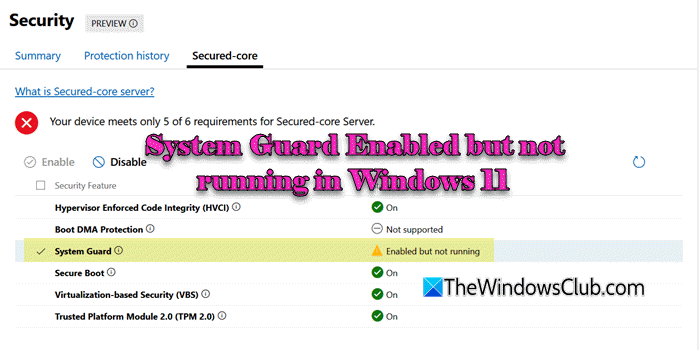Alcuni utenti non sono in grado di installare l'ultimo aggiornamento delle funzionalità di Windows 11 a causa del "Questo aggiornamento non può essere scaricato e installato perché non è ancora pronto per il tuo dispositivo" Errore. Questo errore viene visualizzato durante il download e l'installazione di un aggiornamento delle funzionalità di Windows 11 dalle Impostazioni di Windows. Se riscontri questo errore, utilizza le soluzioni fornite in questo articolo.
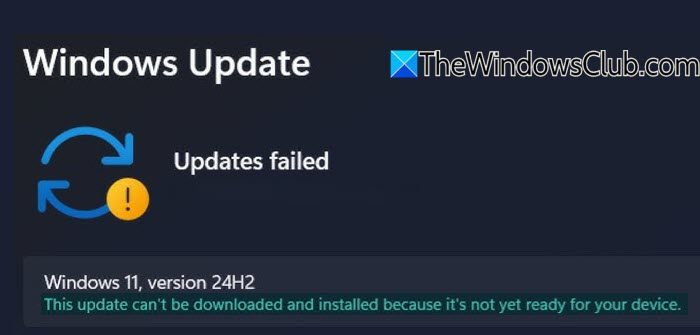
Utilizzare le seguenti correzioni perQuesto aggiornamento non può essere scaricato e installato perché non è ancora pronto per il tuo dispositivoerrore sui computer Windows 11:
- Prova alcune soluzioni generali
- Cancella la cartella SoftwareDistribution e reimposta i componenti di Windows Update
- Controlla lo stato di avvio sicuro
- Utilizza lo strumento di creazione multimediale
- Utilizza l'Assistente all'installazione di Windows 11
- Utilizzare il catalogo di Microsoft Update
Tutte queste correzioni sono spiegate in dettaglio di seguito:
1] Prova alcune soluzioni generali
Prima di procedere con metodi avanzati di risoluzione dei problemi, prova alcune soluzioni generali e verifica se riesci a installare l'aggiornamento.
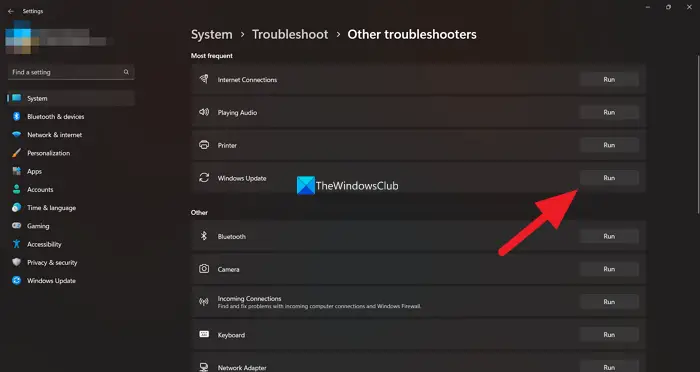
- Riavvia il sistema e prova a installare nuovamente Windows Update.
- Correreper risolvere i problemi di Windows Update. Apri le Impostazioni di Windows 11 e vai suSistema > Risoluzione dei problemi > Altri strumenti di risoluzione dei problemi. Ora esegui lo strumento di risoluzione dei problemi di Windows Update.
- Il problema potrebbe verificarsi anche a causa di file di immagine di sistema corrotti. Usa ilEstrumenti per riparare i file immagine di sistema corrotti. Non interrompere la scansione. Una volta completata la scansione, esegui nuovamente l'aggiornamento di Windows 11.
2] Cancella la cartella SoftwareDistribution e reimposta i componenti di Windows Update
Windows 11 archivia temporaneamente i file richiesti per Windows Update nella cartella SoftwareDistribution. Se alcuni di questi file sono danneggiati, potresti riscontrare problemi durante l'installazione di Windows Update.e vedi se aiuta.

Inoltre, puoi anche provare a reimpostare i componenti di Windows Update sui valori predefiniti. Se queste soluzioni non funzionano, puoi provare.
3] Controlla lo stato di avvio sicuro
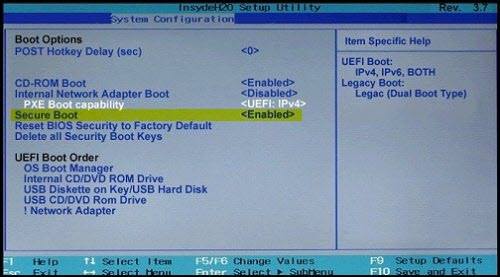
Il messaggio di errore dice che l'aggiornamento non è ancora pronto per il tuo dispositivo. Pertanto, l'avvio protetto potrebbe essere disattivato. Controllalo nelle impostazioni del BIOS e(se richiesto).
4] Utilizza lo strumento di creazione multimediale
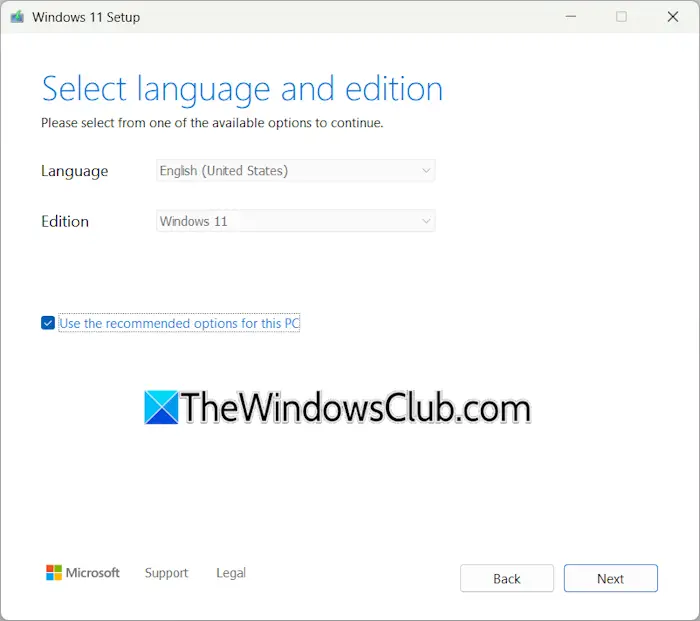
è uno strumento Microsoft ufficiale che ti aiuta a installare Windows 11 sul tuo sistema. Puoi anche creare un'unità flash USB avviabile utilizzando questo strumento per installare Windows 11 su un altro computer.
Scarica questo strumento dal sito Web ufficiale di Microsoft ed eseguilo. È possibile creare un'unità flash USB avviabile o scaricare il file ISO. Controlla se puoi installare Windows 11 questa volta.
5] Utilizza l'Assistente all'installazione di Windows 11
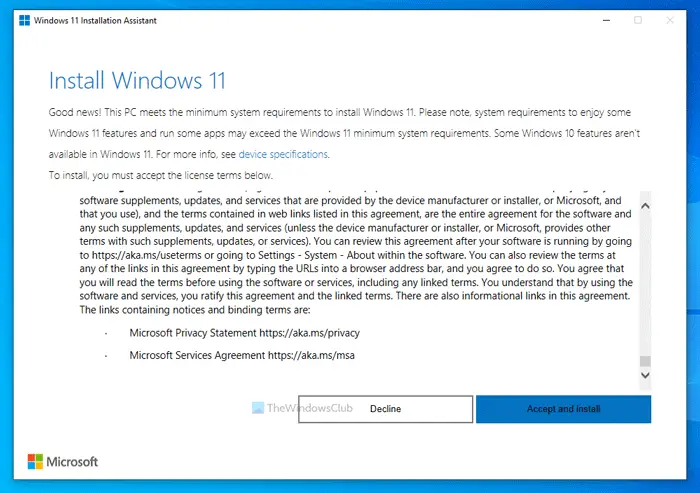
Puoi anche usareper installare l'ultimo aggiornamento delle funzionalità di Windows 11.
6] Utilizza il catalogo di Microsoft Update
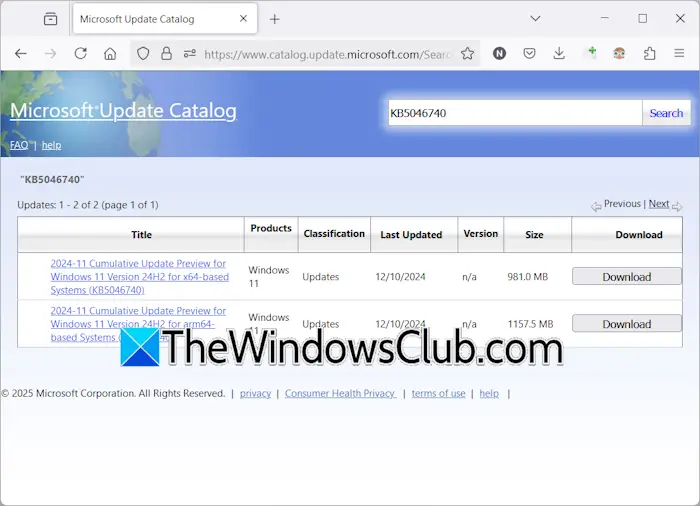
L'ultima opzione è utilizzare il fileper scaricare manualmente il pacchetto di aggiornamento. Il numero KB dell'aggiornamento è necessario per scaricare un Windows Update dal catalogo di Microsoft Update. Apri Impostazioni di Windows 11 e vai alla pagina Windows Update in Impostazioni. Windows 11 mostra il numero KB dell'aggiornamento. Annotare il numero KB e inserirlo nel catalogo di Microsoft Update per scaricare l'aggiornamento richiesto. Dopo il download, fare doppio clic sul file di installazione per installare l'aggiornamento.
Spero che questo aiuti.
Imparentato:
Come risolvere un aggiornamento che non si installa?
Se Windows Update non viene installato, puoi provare alcune soluzioni, come eseguire lo strumento di risoluzione dei problemi di Windows Update, reimpostare i componenti di Windows Update, cancellare il contenuto della cartella SoftwareDistribution, ecc. Inoltre, assicurati che ci sia spazio sufficiente sul disco rigido per installare Windows Update.
Come installare manualmente 23H2?
Esistono molti modi per installare l'aggiornamento 23H2 su Windows 11/10. Scarica Assistente all'installazione di Windows per Windows 11 e Windows 10 (in base ai tuoi requisiti) o utilizza lo strumento di creazione multimediale Microsoft per creare un supporto di installazione.
Leggi dopo:.